| 일 | 월 | 화 | 수 | 목 | 금 | 토 |
|---|---|---|---|---|---|---|
| 1 | 2 | 3 | 4 | |||
| 5 | 6 | 7 | 8 | 9 | 10 | 11 |
| 12 | 13 | 14 | 15 | 16 | 17 | 18 |
| 19 | 20 | 21 | 22 | 23 | 24 | 25 |
| 26 | 27 | 28 | 29 | 30 | 31 |
- https 자동전환
- wazuh agent 설치
- grafana vsphere
- ubuntu 22.04+Prometheus+Grafana+Node Exporter
- grafana
- IIS https 무한루프
- Node Exporter 설치 및 연동
- FortiGate
- 특정 도메인 url rewrite
- telegraf influxdb
- prometheus grafana 연동
- grafana vcenter
- grafana esxi
- telegraf esxi 모니터링
- Prometheus
- wazuh 서버 설치
- wazuh 설치
- grafana esxi monitoring
- MSCS
- centos
- grafana telegraf influxdb esxi 모니터링
- IBM X3550 M4
- grafana esxio
- grafana esxi 모니터링
- iis url rewrite
- observium 설정
- http 리디렉션
- URL 재작성
- wazuh 취약점 점검
- piolink
- Today
- Total
목록OS_APP (23)
IDC 엔지니어의 기술 이야기
Observium은 생소한 프로그램이다. 방화벽,서버,네트워크 장비등 SNMP를 활용하여 수집가능한 모든 장비는 등록 및 관제가 가능하다. Cisco 스위치의 경우 꽤많은 정보가 나와서 무료로 사용하기에는 간편하고 좋다. 다만 기본 알람이 아닌 상세 알람 같은 경우에는 엔터프라이즈 버젼만 가능하다 ㅁ 설치 환경 환경 : Ubuntu 22.04 스펙 : 가상화 2CPU, 2G, 디스크 50G(수집할 장비가 많다면 용량을 크게 잡거나 아니면 나중에 늘릴수 있게끔 하자) 초록색 : 명령어 입력 파랑색 : 설정 입력(Vi,Nano등) 빨강색 : 주석 ㅁ Observium 설치 아래 사이트를 참고하여 설치 하면 된다.(무료 버젼인 Community Version은 Auto Install 메뉴는 있으나 설치는 되지..
 Graylog 설정
Graylog 설정
Graylog 설치 편에 이은 설정 부분이다 예제는 fortigate로 하였지만 아래 방법을 숙지 한다면 타 장비로그 분석도 활용히 가능하다 수집시스템 : Fortigate 펌웨어 5부터 6정도까지 목표 : Fortigate 로그 수집후 로그를 적절하게 분류하여 엘라스틱 서치로 분석 가능하게끔 설정 ㅁ Input 설정 Input은 로그가 들어오는 통로를 설정하는 것임 1. "System/Inputs" 메뉴에서 "Raw/Plaintext UDP" 선택후 "Launch new input" 설정 2. 아래와 같이 설정 1) Node : 다중으로 사용하지 않으면 1개만 선택됨 2) Title : 원하는 이름으로 설정 3) Bind address : 특별한거 없으면 0.0.0.0 으로 설정 4) Port : 원하..
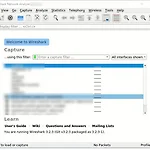 ubuntu wireshark 설치 및 사용기
ubuntu wireshark 설치 및 사용기
환경 OS : Ubuntu 22.04 LTS(Server) Wireshark : Wireshark 3.6.2 초록색 : 명령어 입력 파랑색 : 설정 입력(Vi,Nano등) 빨강색 : 주석 ㅁ Wireshark 설치 1) wireshark 설치 wireshark@test:~$ sudo apt install wireshark 2) 캡쳐 실행권한 설정 일반유저도 패킷캡쳐를 가능하게 할거냐는 질문인데 보안에 딱히 상관없다면 "Yes"를 선택 3) Wireshark 실행 wireshark@test:~$ sudo wireshark Windows에서 실행하는것 처럼 아래 화면과 같이 실행됨. 사용방법은 동일 문제점 wireshark가 설치된 서버는 하이퍼스래딩 32CPU, 메모리는 32G, Swap은 64G 정도고 ..
Graylog는 리소스를 많이 잡아먹는 프로그램이다. 가상화에서 구현하기에는 무리가 있을것 같네 단. 방화벽 1,2대정도 로그 수집후 테스트 하는것이라면 가상화에서 구현해도 괜찮을듯 싶다 초록색 : 명령어 입력 파랑색 : 설정 입력(Vi,Nano등) 빨강색 : 주석 서버스펙 : 32Process, 32G 서버 OS : Rocky 8.7 Chapter_1 : JAVA 설치 ## 기본 설치된 JAVA 삭제(없으면 해당과정 PASS) [root@graylog ~]# rpm -qa | grep java java-1.8.0-openjdk-headless-1.8.0.352.b08-2.el8_7.x86_64 [root@graylog ~]# yum remove java-1.8.0-openjdk-headless-1.8...
 Kubernetes Kasten Backup
Kubernetes Kasten Backup
쿠버네티스 설치후 카스텐을 활용한 백업 시스템을 구축해 보았다 [Kubernetes 설치] ** 해당 작업은 Virtual Box 상에서 진행하였으며 모든 노드는 프로세스 갯수를 최소 2개 이상 잡아야 구축이 된다 초록색 : 명령어 입력 파랑색 : 설정 입력(Vi,Nano등) 빨강색 : 주석 환경 : CentOS 7.9 master : 192.168.43.35 worker-1 : 192.168.43.36 worker-2 : 192.168.43.37 [[ All Node에서 작업 ]] 1. 각 노드 별 패키지 업데이트 [root@ALL Node ~]# yum -y update 2. hosts 설정 [root@ALL Node ~]# vi /etc/hosts 192.168.43.35 master 192.168..
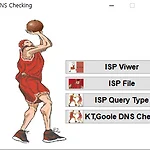 DNS 조회 프로그램
DNS 조회 프로그램
업무를 하다가 ISP별로 DNS 전파가 잘 이루어졌는지 확인하기 위해서 간편하게 확인할수 있는 걸 만들었음. 사용방법은 간단한다. 1. 압축 풀고 2. Launcher.exe 실행후 3. 각 메뉴 설명 1) ISP Viwer - 국내 대표적인 ISP DNS 서버에서 조회 2) ISP FILE - ISP Viwer와 동일하나 파일로 저장함 3) ISP Query Type - ISP Viwer은 A타입으로만 조회하지만, 이 메뉴는 타입별로 선택하여 조회 가능 4) KT랑 Goole DNS 만 조회
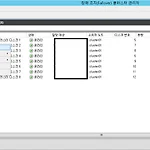 MSCS 환경 스토리지 Disk 추가 작업
MSCS 환경 스토리지 Disk 추가 작업
환경 - OS : Windows 2012 R2 - DB : MSSQL 2014 MSCS를 통한 이중화 설정 작업순서 스토리지에서 서버쪽으로 Lun 할당(파티션 할당) DB2(Standby) “디스크 온라인>초기화>포멧>드라이브 라벨링(레터) 부여>오프라인 작업” DB1(Active) “디스크 온라인>드라이브 라벨링(레터) 부여” 신규 디스크 클러스터 디스크로 추가 1> “저장소 디스크” 항목에서 디스크 추가 2> “역할(SQL Server)” 항목에서 디스크 추가 3> “역할(기타 리소스_SQL Server)” 항목에서 종속성 디스크 추가 5. Fail Over Test 진행
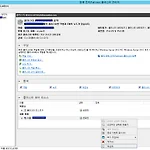 Windows 2012 R2 + MSSQL2014 + MSCS 서비스팩 업그레이드
Windows 2012 R2 + MSSQL2014 + MSCS 서비스팩 업그레이드
이슈사항 : MSSQL 2014 SP2에서 SP3로 업그레이드 서비스 구성 환경 OS : Windows 2012 R2 DB : MSSQL 2014 MSCS 통한 MSSQL 이중화 구성(Cluster01 - Active , Cluster02 - Standby) 전체 작업 설계 Standby 클러스터 소유자에서 제외 > Standby SP3 업그레이드 > Standby 클러스터 소유자에 재추가 > Standby로 역할 드레이닝 > Active 클러스터 소유자에서 제외 > Active SP3 업그레이드 > Active 클러스터 소유자에 재추가 > Active로 역할 복구 > 이중화 테스트 진행 > 완료 작업 1. Active 또는 Standby 아무데서 장애 조치(Failover) 클서트너 관리자 실행 1) ..
